Θέλετε να βρείτε τον υπολογιστή σας σε ένα δίκτυο όπου υπάρχουν πολλά μηχανήματα; Ένας τρόπος για να το κάνετε αυτό είναι να βρείτε το όνομα του υπολογιστή σας και στη συνέχεια να αντιστοιχίσετε το όνομα στο δίκτυο. Δείτε πώς μπορείτε να προβάλετε το όνομα του υπολογιστή σας χρησιμοποιώντας μεθόδους γραφικών και γραμμής εντολών στα Windows 10.
Δείτε επίσης: Windows 10: Πώς να απενεργοποιήσετε το Fast Startup feature;

Χρήση του μενού Power User
Για να χρησιμοποιήσετε το μενού “Power User” για να βρείτε το όνομα του υπολογιστή σας και, στη συνέχεια, στην κάτω αριστερή γωνία της οθόνης σας, κάντε δεξί κλικ στο εικονίδιο του μενού Start. Εναλλακτικά, πατήστε Windows+X.
Ζωή Κωνσταντοπούλου: Καταιγιστικές εξελίξεις για τον Alexander Vinnik
SecNewsTV 1 Αυγούστου, 7:56 πμ
12o Infocom Security 2022 - Παρουσιάσεις και συνεντεύξεις
SecNewsTV 7 Ιουλίου, 10:27 μμ
Ζωη Κωνσταντοπούλου: Εξελίξεις στο ΣΤΕ για τον Mr Bitcoin
SecNewsTV 18 Μαΐου, 1:06 μμ
Giannis Andreou LIVE : Crypto, NFT, Metaverse προβλέψεις
SecNewsTV 3 Μαρτίου, 12:57 πμ
LIVE: GoldDigger credential detection & PinataHub platform
SecNewsTV 29 Ιανουαρίου, 1:24 πμ
LIVE : SocialTruth project - Το σύστημα εντοπισμού fake news
SecNewsTV 1 Οκτωβρίου, 12:54 πμ

Στο μενού Power User που ανοίγει, επιλέξτε “System.”

Στην οθόνη “About” που ανοίγει, δίπλα στο “Device Name”, θα δείτε το όνομα του υπολογιστή σας.

Χρήση keyboard shortcut
Για να αποκαλύψετε το όνομα του μηχανήματός σας χρησιμοποιώντας ένα keyboard shortcut, πατήστε Windows+Pause.

Στη σελίδα “About”, δίπλα στο “Device Name”, εμφανίζεται το όνομα του υπολογιστή σας.

Χρησιμοποιώντας το πλαίσιο αναζήτησης
Το πλαίσιο αναζήτησης των Windows σάς βοηθά να βρείτε το όνομα του μηχανήματος εκτός από την εύρεση άλλων πόρων. Για να το χρησιμοποιήσετε, στην κάτω αριστερή γωνία της οθόνης σας, κάντε κλικ στο πλαίσιο αναζήτησης και πληκτρολογήστε τα εξής:


Στα αποτελέσματα αναζήτησης, επιλέξτε “View Your PC Name.”

Δίπλα στο “Device Name”, εμφανίζεται το όνομα του υπολογιστή σας.

Δείτε επίσης: Τρέξτε το Command Prompt ως διαχειριστής στα Windows 11 και 10
Χρησιμοποιώντας το File Explorer
Μπορείτε επίσης να χρησιμοποιήσετε το Windows File Explorer για να βρείτε το όνομα του υπολογιστή σας.
Ενώ βρίσκεστε σε ένα παράθυρο File Explorer (πατήστε Windows+E για να το ανοίξετε), στην αριστερή πλαϊνή γραμμή, κάντε δεξί κλικ στο “This PC” και επιλέξτε “Properties.”

Θα ανοίξετε μια σελίδα “About”. Εδώ, δίπλα στο “Device Name”, εμφανίζεται το όνομα του υπολογιστή σας.

Χρησιμοποιώντας την εφαρμογή Settings
Η εφαρμογή Settings των Windows παραθέτει το όνομα του υπολογιστή σας καθώς και άλλες πληροφορίες σχετικά με τον υπολογιστή σας.
Για να χρησιμοποιήσετε αυτήν τη μέθοδο, ανοίξτε την εφαρμογή Settings πατώντας Windows+i. Στα Settings, επιλέξτε “System.”

Στην αριστερή πλαϊνή γραμμή, στο κάτω μέρος, κάντε κλικ στο “About.”

Στη σελίδα “About”, δίπλα στο “Device Name”, έχει εμφανιστεί το όνομα του υπολογιστή σας.

Χρήση Command Prompt
Εάν σας αρέσει να γράφετε και να εκτελείτε εντολές, υπάρχει μια μέθοδος γραμμής εντολών που μπορείτε να χρησιμοποιήσετε για να δείτε το όνομα του μηχανήματος σας.
Για να το χρησιμοποιήσετε, πρώτα ανοίξτε ένα παράθυρο γραμμής εντολών. Μπορείτε να το κάνετε αυτό μεταβαίνοντας στο μενού “Start”, αναζητώντας για “Command Prompt” και επιλέγοντας το εργαλείο στα αποτελέσματα αναζήτησης.

Στη γραμμή εντολών, πληκτρολογήστε την εντολή hostname και πατήστε Enter:

Αυτή η εντολή ανακτά μόνο μία τιμή, η οποία είναι το όνομα του υπολογιστή σας.

Μια άλλη εντολή που μπορείτε να χρησιμοποιήσετε για να δείτε το όνομα του υπολογιστή σας μαζί με τα στοιχεία του προσαρμογέα δικτύου σας είναι το ipconfig /all . Πληκτρολογήστε αυτήν την εντολή στη γραμμή εντολών και πατήστε Enter και θα δείτε το όνομα του υπολογιστή σας δίπλα στο “Host Name.”

Και αυτοί είναι οι τρόποι για να μάθετε ποιο όνομα φέρει ο υπολογιστής σας στο δίκτυό σας. Πολύ χρήσιμο!
Πηγή πληροφοριών: howtogeek.com

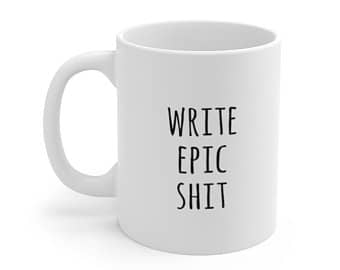









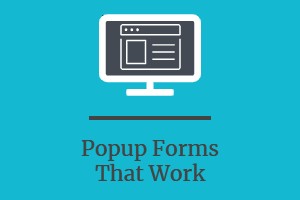
 English (US)
English (US)